Diese Antwort erklärt wie Sie einen Benutzer zu einem My Cloud Gerät hinzufügen.
Familie und Freunde können Benutzer einer My Cloud werden, wenn Sie diese Erlaubnis vom Administrator bekommen. Jedes Familienmitglied oder jeder Freund wird seine eigene Passwort geschützte Freigabe, um Inhalte zu speichern und auf diese zuzugreifen, haben.
Um Familie oder Freunde hinzuzufügen und Ihnen Zugriff zum speichern und zugreifen von Inhalten auf einer My Cloud zu ermöglichen, befolgen Sie bitte die unten aufgeführten Anleitungen:
Von dem My Cloud Dashboard:
- Von der Hauptseite des My Cloud Dashboards, klicken Sie den Benutzer Knopf auf der Navigationsleiste.

- Sobald Sie innerhalb des Benutzerbereichs sind, klicken Sie auf das Benutzer hinzufügen Symbol.
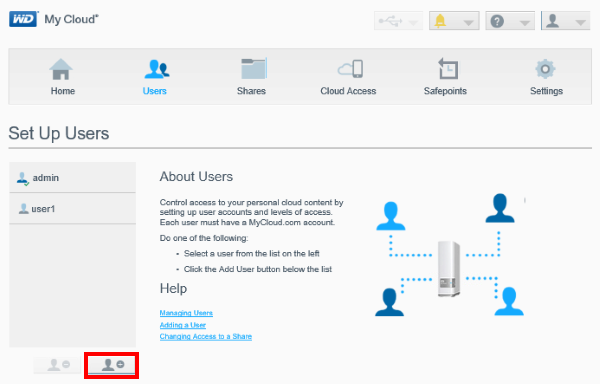
- Das Benutzer hinzufügen Fenster wird erscheinen. Geben Sie den Vornamen, Nachnamen, die E-Mail Adresse, sowie ein Passwort für den Benutzer ein, um andere Benutzer davon abzuhalten auf die private Freigabe dieses Benutzers zuzugreifen. Der Vorname wird der Benutzername dieses Benutzers sein. Wenn Sie bereit sind, klicken Sie auf Speichern
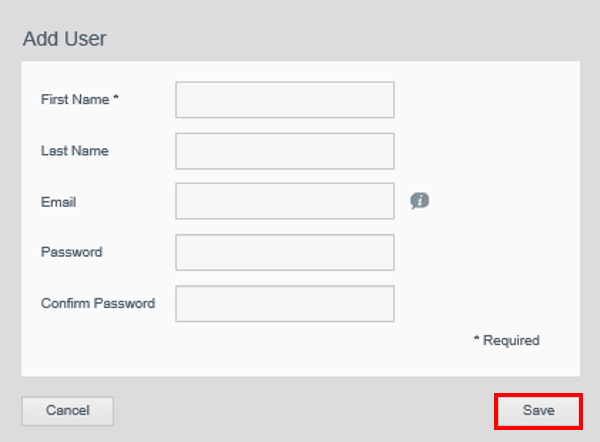
- Sobald ein Benutzer erstellt wurde, wird die Benutzer Sektion diesen Benutzer auf dem linken Feld anzeigen. Sobald dieser ausgewählt wird, erscheint die gesamte Information dieses Benutzers.
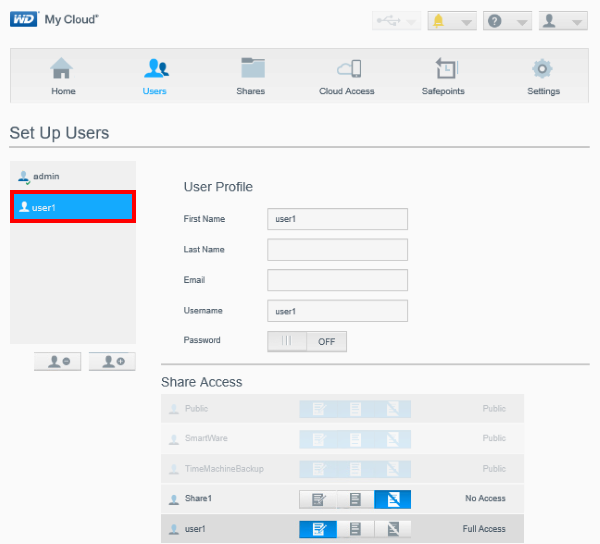
- Sowie mehrere Freigaben auf dem Laufwerk im Freigaben Bereich, auf der Navigationsleiste, erstellt werden, können jedem Benutzer verschiedene Level zum Zugriff zugewiesen werden. Einem Benutzer können Lese/Schreib- Zugirffsrechte zu einer Freigabe gegeben werden, Nur Lese-Zugriffsrechte auf eine zweite, und Kein Zugriff auf eine dritte, alles abhängig von den Entscheidungen des Administrators.
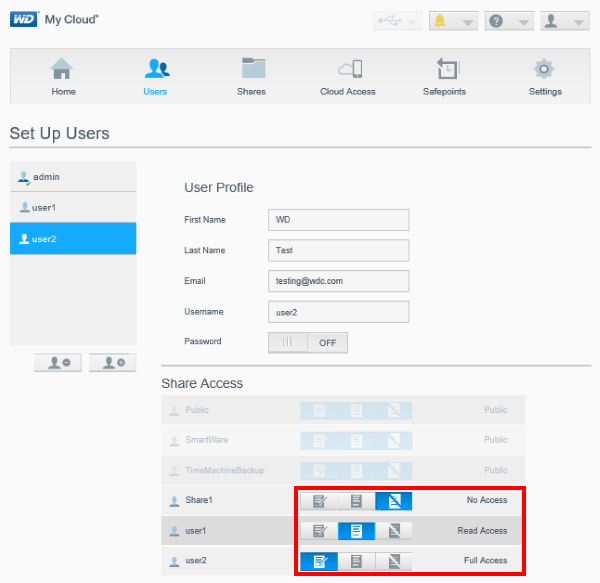
- Um einen Benutzer zu löschen, wählen Sie den gewünschten Benutzer von dem linken Feld und klicken Sie auf das Benutzer löschen Symbol. Sobald Sie damit fertig sind wird ein Kontrollkästchen erscheinen. Wenn die Löschung des Benutzers die erwünschte Aktion ist, dann klicken Sie auf OK zum fertigstellen.
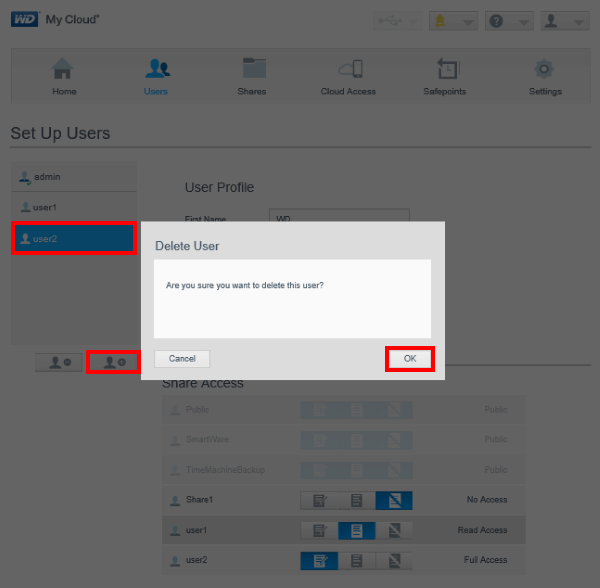
- Sobald ein Benutzer gelöscht ist, werden die Benutzerdaten für diesen Benutzer nicht mehr für den Zugriff auf jegliche Freigaben welche einen Benutzernamen und ein Passwort benötigen gültig sein. Allerdings wird die Freigabe, welche für den Benutzer erstellt wurde als der Benutzer zu Anfangs erstellt wurde, nicht gelöscht und der Zugriff auf diese wird wie zuvor möglich sein, sollten andere Benutzer Zugriff darauf haben.
Von My Cloud.com:
- Melden Sie sich auf www.mycloud.com mit dem gewünschten MyCloud.com Konto an
- Klicken Sie auf das My Cloud Gerät zu dem Benutzer Zugriff bekommen sollen. Die My Cloud Geräte werden auf der oberen linken Seite des Bildschirms angezeigt
- Klicken Sie auf das ‘Zahnrad Symbol’ um die Dialogbox des Gerätes zu öffnen
- Klicken Sie auf Benutzer verwalten
- Klicken Sie auf Benutzer hinzufügen und geben Sie die folgenden Informationen für die Person zu der der Zugriff erlaubt werden soll ein
- Vorname
- Nachname
- E-Mail Adresse
- Bestätigung der E-Mail Adresse
- Geräte Benutzername
- Klicken Sie auf Fertig
- Neue Benutzer werden eine E-Mail mit Anleitungen wie Sie Ihre E-Mail Adresse bestätigen bekommen, sowie einen Link um sich mit MyCloud.com zu verbinden
Von der My Cloud mobilen Applikation:
- Starten Sie die My Cloud Applikation
- Greifen Sie auf das My Cloud App Menü zu in dem Sie nach rechts über den Rand Ihres Bildschirms wischen.
- Für das Gerät zu dem ein Benutzer hinzugefügt wird, tippen Sie auf das ‘Zahnrad Symbol'
- Tippen Sie auf die Benutzer Option
- Tippen Sie auf die Benutzer hinzufügen Option
- Geben Sie den Vornamen und die E-Mail Adresse des neuen Benutzers ein
- Dieser Benutzer wird eine E-Mail Adresse mit Anleitungen zur Erstellung eines Accounts bekommen